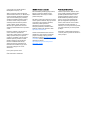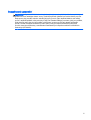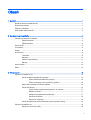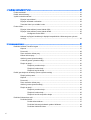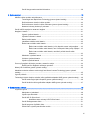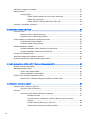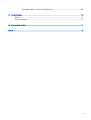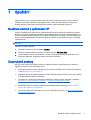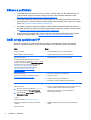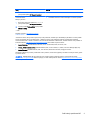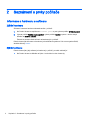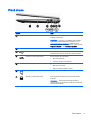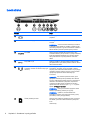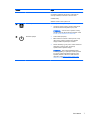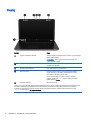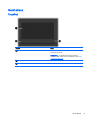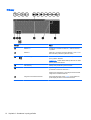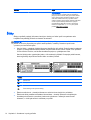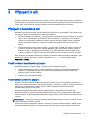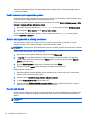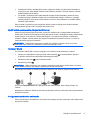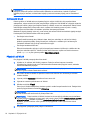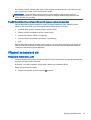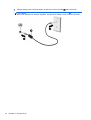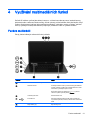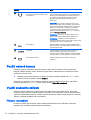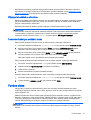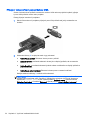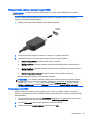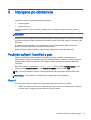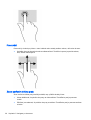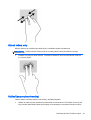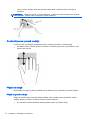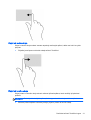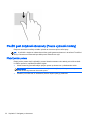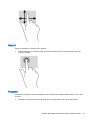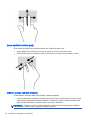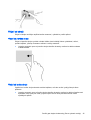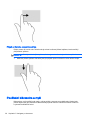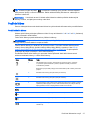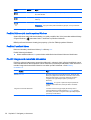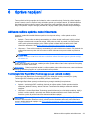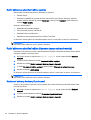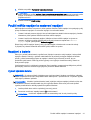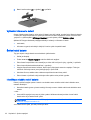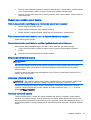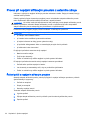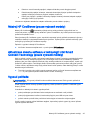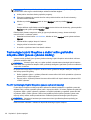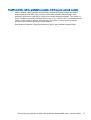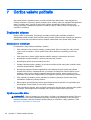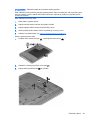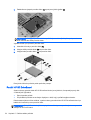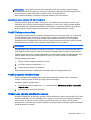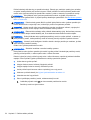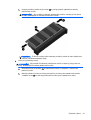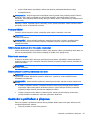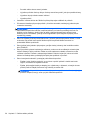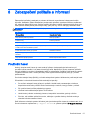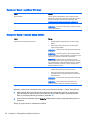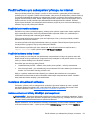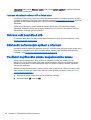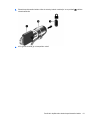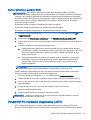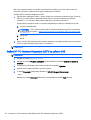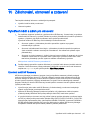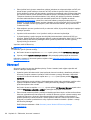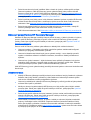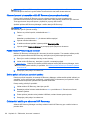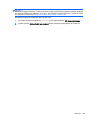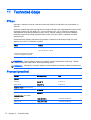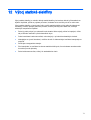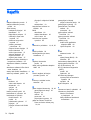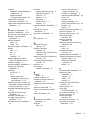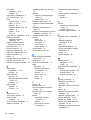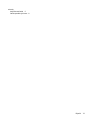HP Pavilion 17-e100 TouchSmart Notebook PC series Používateľská príručka
- Kategória
- Zošity
- Typ
- Používateľská príručka
Tento návod je vhodný aj pre

Uživatelská příručka

© Copyright 2013 Hewlett-Packard
Development Company, L.P.
AMD je ochranná známka společnosti
Advanced Micro Devices, Inc. Bluetooth je
ochranná známka příslušného vlastníka.
Tyto ochranné známky jsou používány
společností Hewlett-Packard Company
v souladu s licencí. Intel je ochranná
známka společnosti Intel Corporation
v USA a dalších zemích. Microsoft a
Windows jsou registrované ochranné
známky společnosti Microsoft Corporation
v USA.
Informace uvedené v této příručce se
mohou změnit bez předchozího
upozornění. Jediné záruky na produkty a
služby společnosti HP jsou výslovně
uvedeny v prohlášení o záruce, které je
každému z těchto produktů a služeb
přiloženo. Žádná ze zde uvedených
informací nezakládá další záruky.
Společnost HP není zodpovědná za
technické nebo redakční chyby ani za
opomenutí vyskytující se v tomto
dokumentu.
První vydání: prosinec 2013
Číslo dokumentu: 732693-221
Důležité informace o produktu
Tato uživatelská příručka popisuje funkce,
kterými je vybavena většina modelů.
Některé funkce nemusí být ve vašem
počítači k dispozici.
Ne všechny funkce jsou dostupné ve všech
verzích systému Windows. Aby bylo možné
využít všech výhod systému Windows,
může tento počítač vyžadovat
aktualizovaný a/nebo samostatně
zakoupený hardware, ovladače a/nebo
software. Podrobnosti naleznete v části
http://www.microsoft.com.
Chcete-li získat aktuální verzi informací
obsažených v této příručce, kontaktujte
podporu. Kontakty podpory pro USA
naleznete na adrese
http://www.hp.com/go/
contactHP. Kontakty celosvětové podpory
naleznete na adrese
http://welcome.hp.com/country/us/en/
wwcontact_us.html.
Podmínky užívání softwaru
Instalací, kopírováním, stažením nebo
jiným použitím jakéhokoli softwarového
produktu předinstalovaného v tomto
počítači vyjadřujete souhlas s tím, že
budete dodržovat podmínky licenční
smlouvy s koncovým uživatelem HP
(EULA). Nepřijmete-li podmínky této
licence, máte možnost vrácení celého
nepoužitého produktu (hardwaru a
softwaru) do 14 dnů oproti vrácení peněz,
a to podle podmínek pro vrácení peněz
prodejce.
S žádostmi o jakékoli další informace či
o vrácení peněz za počítač se obraťte na
svého prodejce.

Bezpečnostní upozornění
VAROVÁNÍ! Abyste snížili riziko úrazů způsobených teplem nebo přehřátí počítače, nepokládejte si
počítač na klín a neblokujte větrací otvory. Používejte počítač výhradně na rovném tvrdém povrchu.
Dejte pozor, aby proudění vzduchu nebránil jiný pevný povrch, jako například tiskárna, ani měkký
povrch, například polštáře, silné pokrývky či šaty. Do kontaktu měkkým povrchem, jako jsou polštáře,
silné pokrývky nebo šaty, ani do kontaktu s kůží nesmí za provozu přijít ani adaptér střídavého
proudu. Počítač a adaptér střídavého proudu splňují limity pro teplotu uživatelem přístupných
povrchů, které jsou definovány v mezinárodním standardu pro bezpečnost zařízení informačních
technologií (IEC 60950).
iii

iv Bezpečnostní upozornění

Obsah
1 Spuštění ............................................................................................................................................................ 1
Navštivte obchod s aplikacemi HP ....................................................................................................... 1
Doporučené postupy ............................................................................................................................ 1
Zábava s počítačem ............................................................................................................................. 2
Další zdroje společnosti HP ................................................................................................................. 2
2 Seznámení s prvky počítače ............................................................................................................................. 4
Informace o hardwaru a softwaru ......................................................................................................... 4
Zjištění hardwaru ................................................................................................................. 4
Zjištění softwaru ................................................................................................................... 4
Pravá strana ......................................................................................................................................... 5
Levá strana ........................................................................................................................................... 6
Displej ................................................................................................................................................... 8
Horní strana .......................................................................................................................................... 9
TouchPad ............................................................................................................................ 9
Kontrolky ............................................................................................................................ 10
Tlačítka a reproduktory ...................................................................................................... 11
Klávesy .............................................................................................................................. 12
Spodní strana ..................................................................................................................................... 13
Štítky .................................................................................................................................................. 14
3 Připojení k síti ................................................................................................................................................. 15
Připojení k bezdrátové síti .................................................................................................................. 15
Použití ovládání bezdrátového připojení ............................................................................ 15
Použití tlačítka bezdrátového připojení ............................................................. 15
Použití ovládacích prvků operačního systému .................................................. 16
Sdílení dat a jednotek a přístup k softwaru ........................................................................ 16
Použití sítě WLAN .............................................................................................................. 16
Využití služeb poskytovatele připojení k síti Internet ......................................... 17
Nastavení WLAN ............................................................................................... 17
Konfigurace bezdrátového směrovače .............................................................. 17
Ochrana sítě WLAN .......................................................................................... 18
Připojení k síti WLAN ........................................................................................ 18
Použití bezdrátových zařízení Bluetooth (pouze vybrané modely) .................................... 19
Připojení ke kabelové síti ................................................................................................................... 19
Připojení k místní síti (LAN) ............................................................................................... 19
v

4 Využívání multimediálních funkcí .................................................................................................................... 21
Funkce multimédií .............................................................................................................................. 21
Použití webové kamery ...................................................................................................................... 22
Využití zvukového zařízení ................................................................................................................. 22
Připojení reproduktorů ....................................................................................................... 22
Připojení sluchátek a mikrofonu ......................................................................................... 23
Testování funkcí pro ovládání zvuku ................................................................................. 23
Funkce videa ...................................................................................................................................... 23
Připojení video zařízení pomocí kabelu VGA .................................................................... 24
Připojení video zařízení pomocí kabelu HDMI ................................................................... 25
Konfigurace zvuku HDMI .................................................................................. 25
Nalezení a připojení bezdrátových displejů kompatibilních s Miracast (pouze vybrané
modely) .............................................................................................................................. 26
5 Navigace po obrazovce .................................................................................................................................. 27
Používání zařízení TouchPad a gest ................................................................................................. 27
Klepnutí .............................................................................................................................. 27
Posouvání .......................................................................................................................... 28
Zoom sevřením dvěma prsty ............................................................................................. 28
Kliknutí dvěma prsty .......................................................................................................... 29
Otáčení (pouze vybrané modely) ....................................................................................... 29
Cvrnknutí (pouze vybrané modely) .................................................................................... 30
Přejetí od okrajů ................................................................................................................. 30
Přejetí od pravého okraje .................................................................................. 30
Přejetí od levého okraje .................................................................................... 31
Přejetí od horního okraje ................................................................................... 31
Použití gest dotykové obrazovky (Pouze vybrané modely) ................................................................ 32
Přejetí jedním prstem ......................................................................................................... 32
Klepnutí .............................................................................................................................. 33
Posouvání .......................................................................................................................... 33
Zoom sevřením dvěma prsty ............................................................................................. 34
Otáčení (pouze vybrané modely) ....................................................................................... 34
Přejetí od okrajů ................................................................................................................. 35
Přejetí od pravého okraje .................................................................................. 35
Přejetí od levého okraje .................................................................................... 35
Přejetí od horního a spodního okraje ................................................................ 36
Používání klávesnice a myši .............................................................................................................. 36
Používání kláves ................................................................................................................ 37
Použití akčních kláves ....................................................................................... 37
Používání klávesových zkratek systému Windows .................
.......................... 38
Používání funkčních kláves ............................................................................... 38
vi

Použití integrované numerické klávesnice ......................................................................... 38
6 Správa napájení .............................................................................................................................................. 39
Aktivace režimu spánku nebo hibernace ............................................................................................ 39
Technologie Intel Rapid Start Technology (pouze vybrané modely) ................................. 39
Ruční aktivace a ukončení režimu spánku ........................................................................ 40
Ruční aktivace a ukončení režimu hibernace (pouze vybrané modely) ............................ 40
Nastavení ochrany heslem při probuzení .......................................................................... 40
Použití měřiče napájení a nastavení napájení ................................................................................... 41
Napájení z baterie .............................................................................................................................. 41
Vyjmutí výměnné baterie ................................................................................................... 41
Vyhledání informací o baterii ............................................................................................. 42
Šetření nabití baterie ......................................................................................................... 42
Identifikace nízkého nabití baterie ..................................................................................... 42
Řešení stavu nízkého nabití baterie .................................................................................. 43
Řešení stavu nízkého nabití baterie, je-li k dispozici externí zdroj napájení ..... 43
Řešení stavu nízkého nabití baterie, není-li k dispozici žádný zdroj napájení . . 43
Řešení stavu nízkého nabití baterie, nemůže-li počítač ukončit režim
hibernace .......................................................................................................... 43
Skladování výměnné baterie ............................................................................................. 43
Likvidace výměnné baterie ................................................................................................ 43
Výměna výměnné baterie .................................................................................................. 43
Provoz při napájení střídavým proudem z externího zdroje ............................................................... 44
Řešení potíží s napájením střídavým proudem ................................................................. 44
Nástroj HP CoolSense (pouze vybrané modely) ................................................................................ 45
Aktualizace obsahu softwaru s technologií Intel Smart Connect Technology (pouze vybrané
modely) ............................................................................................................................................... 45
Vypnutí počítače ................................................................................................................................. 45
Technologie Hybrid Graphics a duální režim grafického adaptéru AMD (pouze vybrané modely) .... 46
Použití technologie Hybrid Graphics (pouze vybrané modely) .......................................... 46
Použití duálního režimu grafického adaptéru AMD (pouze vybrané modely) .................... 47
7 Údržba vašeho počítače ................................................................................................................................. 48
Zvyšování výkonu ............................................................................................................................... 48
Manipulace s jednotkami ................................................................................................... 48
Výměna pevného disku ..................................................................................................... 48
Použití HP 3D DriveGuard ................................................................................................. 50
Identifikace stavu ochrany HP 3D DriveGuard .................................................. 51
Použití Defragmentace disku ............................................................................................. 51
Použití programu Vyčištění disku ...................................................................................... 51
Přidání nebo výměna paměťového modulu ....................................................................... 51
vii

Aktualizace programů a ovladačů ...................................................................................................... 54
Čištění počítače .................................................................................................................................. 54
Postupy čištění .................................................................................................................. 55
Čištění displeje (zařízení All-in-One nebo notebooky) ...................................... 55
Čištění boků nebo krytu .................................................................................... 55
Čištění zařízení TouchPad, klávesnice nebo myši ............................................ 55
Cestování s počítačem a přeprava ..................................................................................................... 55
8 Zabezpečení počítače a informací .................................................................................................................. 57
Používání hesel .................................................................................................................................. 57
Nastavení hesel v systému Windows ................................................................................ 58
Nastavení hesla v nástroji Setup (BIOS) ........................................................................... 58
Použití softwaru pro zabezpečení přístupu na Internet ...................................................................... 59
Používání antivirového softwaru ........................................................................................ 59
Používání softwaru brány firewall ...................................................................................... 59
Instalace aktualizací softwaru ............................................................................................................ 59
Instalace aktualizací kriticky důležitých pro bezpečnost .................................................... 59
Instalace aktualizací softwaru HP a třetích stran ............................................................... 60
Ochrana vaší bezdrátové sítě ............................................................................................................ 60
Zálohování softwarových aplikací a informací .................................................................................... 60
Používání doplňkového zámku bezpečnostního kabelu .................................................................... 60
9 Použití nástroje Setup (BIOS) a HP PC Hardware Diagnostics (UEFI) .......................................................... 62
Spuštění nástroje Setup (BIOS) ......................................................................................................... 62
Aktualizace systému BIOS ................................................................................................................. 62
Určení verze systému BIOS .............................................................................................. 62
Stažení aktualizace systému BIOS .................................................................................... 63
Použití HP PC Hardware Diagnostics (UEFI) ..................................................................................... 63
Stažení HP PC Hardware Diagnostics (UEFI) na zařízení USB ........................................ 64
10 Zálohování, obnovení a zotavení .................................................................................................................. 65
Vytváření médií a záloh pro obnovení ................................................................................................ 65
Vytvoření médií HP Recovery ............................................................................................ 65
Obnovení ............................................................................................................................................ 66
Obnovení pomocí funkce HP Recovery Manager ............................................................. 67
Důležité informace ............................................................................................ 67
Obnovení pomocí vyhrazeného oddílu HP Recovery (pouze vybrané
modely) ............................................................................................................. 68
Použití média HP Recovery pro obnovení ........................................................ 68
Změna pořadí zařízení pro zavedení systému .................................................. 68
viii

Odstranění oddílu pro obnovení HP Recovery .................................................................. 68
11 Technické údaje ............................................................................................................................................ 70
Příkon ................................................................................................................................................. 70
Provozní prostředí .............................................................................................................................. 70
12 Výboj statické elektřiny ................................................................................................................................. 71
Rejstřík ................................................................................................................................................................ 72
ix

x

1 Spuštění
Tento počítač je velmi výkonné zařízení, které vám dobře poslouží jak při práci, tak při zábavě.
Přečtěte si informace obsažené v této kapitole, která je věnována doporučeným postupům po
instalaci počítače, možnostem využití zařízení k zábavě a kde nalézt další zdroje HP.
Navštivte obchod s aplikacemi HP
Obchod s aplikacemi HP nabízí široký výběr oblíbených herních, zábavních a hudebních aplikací,
aplikací pro zvýšení produktivity a aplikace, které najdete pouze u HP a které můžete stáhnout na
Úvodní obrazovku. Nabídka aplikací je pravidelně aktualizována a obsahuje i speciální nabídky pro
oblasti a země. Nezapomeňte pravidelně kontrolovat nabídku nových aplikací a funkcí v obchodě
s aplikacemi HP.
DŮLEŽITÉ: Než budete moci využít obchod s aplikacemi HP, musíte se připojit k Internetu.
Zobrazení a stažení aplikace:
1. Na Úvodní obrazovce vyberte aplikaci Obchod.
2. Všechny dostupné aplikace zobrazíte vybráním možnosti HP doporučuje.
3. Vyberte aplikaci, kterou chcete stáhnout, a poté postupujte podle pokynů na obrazovce. Po
dokončení stahování se aplikace zobrazí na Úvodní obrazovce.
Doporučené postupy
Aby byla vaše investice do tohoto počítače co nejlépe chráněna, doporučujeme po nastavení a
registraci počítače provést následující kroky:
●
Pokud jste tak ještě neučinili, připojte se k pevné nebo bezdrátové síti. Podrobnosti naleznete
v části
Připojení k síti na stránce 15.
●
Najděte si chvilku na přečtení tištěného návodu
Základy systému Windows
, který vás seznámí
s novými funkcemi systému Windows®.
●
Seznamte se s dostupným hardwarem a softwarem. Další informace naleznete v tématech
Seznámení s prvky počítače na stránce 4 a Využívání multimediálních funkcí
na stránce 21.
●
Aktualizujte antivirový software (pokud žádným nedisponujete, zakupte jej). Viz
Používání
antivirového softwaru na stránce 59.
●
Vytvořením disku nebo flash disku pro obnovení zálohujte pevný disk. Viz
Zálohování, obnovení
a zotavení na stránce 65.
Navštivte obchod s aplikacemi HP 1

Zábava s počítačem
●
O možnosti sledování videí ze serveru YouTube v počítači určitě víte. Ale věděli jste také, že
počítač můžete připojit k televizoru nebo herní konzoli? Další informace naleznete v části
Připojení video zařízení pomocí kabelu HDMI na stránce 25.
●
O možnosti přehrávání hudby pomocí počítače určitě víte. Ale věděli jste také, že počítač umí
zpracovávat živé rozhlasové vysílání, takže můžete poslouchat hudbu nebo rozhovory z celého
světa? Viz
Využití zvukového zařízení na stránce 22.
●
O možnosti vytváření působivých prezentací pomocí aplikací společnosti Microsoft určitě víte.
Ale věděli jste také, že můžete k počítači připojit projektor a sdílet své nápady s ostatními lidmi?
Viz
Připojení video zařízení pomocí kabelu VGA na stránce 24.
●
Pomocí zařízení TouchPad nebo nových dotykových gest systému Windows plynule pracujte
s obrázky a stránkami textu. Viz
Používání zařízení TouchPad a gest na stránce 27.
Další zdroje společnosti HP
Pokyny k instalaci
jste již využili ke spuštění počítače a k vyhledání této příručky. Podrobnější
informace o produktu, užitečné návody a spoustu dalších věcí naleznete pomocí této tabulky.
Zdroj Obsah
Pokyny k instalaci
●
Přehled instalačních pokynů a funkcí počítače
Příručka
Základy systému Windows
●
Přehled použití operačního systému Windows®
Nápověda a podpora
Chcete-li otevřít aplikaci Nápověda a podpora,
na Úvodní obrazovce napište heslo nápověda a poté
vyberte v okně Hledání položku Nápověda a podpora.
Kontakty podpory pro USA naleznete na adrese
http://www.hp.com/go/contactHP. Kontakty
celosvětové podpory naleznete na adrese
http://welcome.hp.com/country/us/en/
wwcontact_us.html.
●
Řada užitečných návodů a tipy k řešení potíží.
Celosvětová podpora
Podporu ve svém jazyce naleznete na stránce
http://welcome.hp.com/country/us/en/
wwcontact_us.html.
●
Chat online s technikem společnosti HP
●
Podpora e-mailem
●
Telefonní čísla podpory společnosti HP
●
Informace o servisních střediscích společnosti HP
Příručka bezpečné a pohodlné obsluhy
Přístup k příručce:
1. Na Úvodní obrazovce napište text podpora a
poté vyberte aplikaci HP Support Assistant
2. Vyberte položku Tento počítač a poté položku
Uživatelské příručky.
– nebo –
Přejděte na stránky
http://www.hp.com/ergo.
●
Správná instalace pracovní stanice
●
Pokyny pro správné držení těla a pracovní návyky sloužící ke
zvýšení pohodlí a snížení rizika zdravotních potíží.
●
Bezpečnostní informace pro práci s elektrickými a
mechanickými součástmi
Poznámky o předpisech, bezpečnosti a životním
prostředí
Přístup k příručce:
●
Důležité předpisy včetně správného postupu při likvidaci
baterie
2 Kapitola 1 Spuštění

Zdroj Obsah
▲
Na Úvodní obrazovce napište text podpora a
poté vyberte aplikaci HP Support Assistant
Omezená záruka
*
Přístup k příručce:
1. Na Úvodní obrazovce napište text podpora a
poté vyberte aplikaci HP Support Assistant
2. Vyberte položku Tento počítač a poté položku
Záruka a služby.
– nebo –
Přejděte na stránky
http://www.hp.com/go/
orderdocuments.
●
Konkrétní informace o záruce vztahující se k tomuto počítači
*Omezenou záruku, která je určena výslovně pro váš produkt HP, můžete najít v uživatelských příručkách ve svém počítači
a/nebo na CD/DVD, které je součástí balení. V některých zemích nebo oblastech může být součástí balení vytištěná
Omezená záruka HP. V zemích a oblastech, kde není záruka dodávána v tištěné formě, můžete o tištěnou verzi požádat na
internetové stránce
http://www.hp.com/go/orderdocuments nebo můžete napsat na adresu:
●
Severní Amerika: Hewlett-Packard, MS POD, 11311 Chinden Blvd, Boise, ID 83714, USA
●
Evropa, Střední východ a Afrika: Hewlett-Packard, POD, Via G. Di Vittorio, 9, 20063, Cernusco s/Naviglio (MI), Italy
●
Asie a Tichomoří: Hewlett-Packard, POD, P.O. Box 200, Alexandra Post Office, Singapore 911507
Na žádosti o tištěnou kopii záruky uveďte číslo svého produktu, záruční dobu (najdete ji na štítku se sériovým číslem), jméno
a poštovní adresu.
DŮLEŽITÉ: NEVRACEJTE váš HP produkt na výše uvedenou adresu. Možnosti podpory v USA zjistíte na adrese
http://www.hp.com/go/contactHP. Možnosti podpory na celém světě zjistíte na adrese http://welcome.hp.com/country/us/en/
wwcontact_us.html.
Další zdroje společnosti HP 3

2 Seznámení s prvky počítače
Informace o hardwaru a softwaru
Zjištění hardwaru
Zobrazení seznamu hardwaru nainstalovaného v počítači:
1. Na Úvodní obrazovce napište text ovládací panel a poté vyberte položku Ovládací panely.
2. Vyberte položku Systém a zabezpečení, vyberte položku Systém a potom v levém sloupci
klikněte na Správce zařízení.
Zobrazí se seznam všech zařízení nainstalovaných v počítači.
Pokud chcete zjistit informace o hardwarových součástech systému a číslo verze systému BIOS,
stiskněte klávesy fn+esc.
Zjištění softwaru
Pokud chcete zjistit, jaký software je instalovaný v počítači, proveďte následující:
▲
Na Úvodní obrazovce klikněte na šipku v levém dolním rohu obrazovky.
4 Kapitola 2 Seznámení s prvky počítače

Pravá strana
Součást Popis
(1) Optická jednotka V závislosti na modelu počítače čte optické disky nebo čte
a zapisuje optické disky.
POZNÁMKA: Informace o kompatibilitě disků naleznete
na webových stránkách Nápovědy a podpory (viz
Další
zdroje společnosti HP na stránce 2). Podle pokynů na
obrazovce vyberte model vašeho počítače. Vyberte položky
Podpora a ovladače a poté Informace o produktu.
(2) Tlačítko pro vysunutí optické jednotky Uvolňuje přihrádku disku.
(3)
Port USB 2.0 Připojuje doplňkové zařízení USB, jako je klávesnice, myš,
externí jednotka, tiskárna, skener nebo rozbočovač USB.
(4)
Konektor RJ-45 (síťový)/kontrolky Slouží k připojení síťového kabelu.
●
Bílá: Síť je připojena.
●
Oranžová: Připojení k síti je aktivní.
(5) Kontrolka adaptéru střídavého proudu
●
Svítí: K počítači je připojen adaptér střídavého proudu.
Baterie je zcela nabitá.
●
Nesvítí: Počítač je napájen z baterie.
(6)
Konektor napájení Slouží k připojení adaptéru střídavého proudu.
(7)
Zásuvka pro bezpečnostní kabel Slouží k připojení doplňkového bezpečnostního kabelu
k počítači.
POZNÁMKA: Tento bezpečnostní kabel slouží jako
odrazující prvek; neoprávněnému použití nebo krádeži však
zcela zabránit nedokáže.
Pravá strana 5

Levá strana
Součást Popis
(1)
Port externího monitoru Slouží k připojení externího monitoru VGA nebo
projektoru.
(2) Ventilační otvory (2) Umožňují proudění vzduchu k ochlazení vestavěných
součástí.
POZNÁMKA: Z důvodu chlazení vestavěných součástí
a zabránění jejich přehřátí se ventilátor počítače spouští
automaticky. Zapínání a vypínání vestavěného ventilátoru
během běžného používání počítače je tedy normální.
(3)
Port HDMI Slouží k připojení doplňkového zobrazovacího nebo
zvukového zařízení, jako je televizor s vysokým rozlišením,
jiného kompatibilního digitálního či zvukového zařízení
nebo jiného zařízení s vysokorychlostním rozhraním
HDMI.
(4)
Porty USB 3.0 (2) Každý port USB 3.0 připojuje doplňkové zařízení USB,
jako je klávesnice, myš, externí jednotka, tiskárna, skener
nebo rozbočovač USB.
(5)
Konektor zvukového výstupu (pro
sluchátka) / konektor zvukového vstupu (pro
mikrofon)
Slouží k připojení doplňkových aktivních stereofonních
reproduktorů, sluchátek, špuntů (sluchátek), náhlavní
soupravy nebo zvukového kabelu televize. Lze jím připojit
i doplňkový mikrofon náhlavní soupravy. Tento konektor
nepodporuje doplňková zařízení sestávající jen
z mikrofonu.
VAROVÁNÍ! Aby nedošlo k poškození sluchu, před
připojením sluchátek, špuntů (sluchátek) nebo náhlavní
soupravy snižte hlasitost. Další informace o bezpečnosti
naleznete v
Poznámkách o předpisech, bezpečnosti
a životním prostředí
. Chcete-li zobrazit tuto příručku,
napište na Úvodní obrazovce výraz support a vyberte
aplikaci HP Support Assistant.
POZNÁMKA: Pokud je ke konektoru připojeno externí
zařízení, reproduktory počítače jsou vypnuty.
POZNÁMKA: Ujistěte se, že kabel zařízení má
čtyřvodičový konektor, který podporuje zvukový výstup
(sluchátka) i zvukový vstup (mikrofon).
(6)
Čtečka paměťových karet Slouží ke čtení volitelných paměťových karet, na kterých
lze ukládat, spravovat a sdílet informace a přistupovat
k nim.
Vložení karty:
6 Kapitola 2 Seznámení s prvky počítače

Součást Popis
Přidržte kartu stranou se štítkem směrem nahoru
a konektory směřujícími do zásuvky, vložte kartu do
zásuvky a zatlačte, až se karta v zásuvce usadí.
Odebrání karty:
Zatlačte na kartu. Karta vyskočí ven.
(7)
Kontrolka pevného disku
●
Blikající bílá: Pevný disk se používá.
●
Oranžová: Systém ochrany pevného disku HP 3D
DriveGuard dočasně zaparkoval pevný disk.
POZNÁMKA: Více informací o systému ochrany
pevného disku HP 3D DriveGuard naleznete v části
Použití HP 3D DriveGuard na stránce 50.
(8)
Kontrolka napájení
●
Svítí: Počítač je zapnutý.
●
Bliká: Počítač se nachází v režimu spánku, což je
režim úspory energie. Počítač vypne napájení
displeje a dalších nepotřebných součástí.
●
Nesvítí: Počítač je vypnutý nebo v režimu hibernace.
Hibernace je úsporný režim, při němž je
spotřebováváno nejméně energie.
POZNÁMKA: Technologie Intel® Rapid Start
Technology (RST) je u vybraných modelů povolena
již z výroby. Technologie RST umožňuje rychlé
spuštění počítače z nečinnosti. Další informace
naleznete v části
Aktivace režimu spánku nebo
hibernace na stránce 39.
Levá strana 7

Displej
Součást Popis
(1) Vypínač vestavěného displeje Zavřete-li displej a počítač je zapnutý, dojde k vypnutí displeje a
aktivaci režimu spánku.
POZNÁMKA: Tento vypínač vestavěného displeje není
zvenku počítače viditelný.
(2) Antény sítě WLAN (2)* Odesílají a přijímají signál bezdrátových zařízení na místní
bezdrátové síti (WLAN).
(3) Kontrolka webové kamery Svítí: Webová kamera je používána.
(4) Webová kamera Umožňuje záznam videa a pořizování fotografií. Některé
modely umožňují využití funkcí videokonference a online
konverzace využívajících přenos videa.
Chcete-li spustit webovou kameru z Úvodní obrazovky
počítače, napište text kamera a poté vyberte ze seznamu
aplikací položku Kamera.
(5) Vestavěný mikrofon Zaznamenává zvuk.
*Antény jsou ukryté v počítači. Abyste dosáhli optimálního přenosu signálu, nezakrývejte oblasti bezprostředně okolo antén.
Informace o předpisech pro bezdrátovou komunikaci platných pro danou zemi nebo oblast naleznete v
Poznámkách
o předpisech, bezpečnosti a životním prostředí
. Chcete-li zobrazit tuto příručku, napište na Úvodní obrazovce výraz
support a vyberte aplikaci HP Support Assistant.
8 Kapitola 2 Seznámení s prvky počítače

Horní strana
TouchPad
Součást Popis
(1) Oblast zařízení TouchPad Slouží k přesunutí ukazatele a výběru nebo aktivaci
položek na obrazovce.
POZNÁMKA: TouchPad také podporuje gesta pro
vytažení z okrajů. Další informace naleznete v části
Přejetí
od okrajů na stránce 30.
(2) Levé tlačítko zařízení TouchPad Používá se stejně jako levé tlačítko externí myši.
(3) Pravé tlačítko zařízení TouchPad Používá se stejně jako pravé tlačítko externí myši.
Horní strana 9

Kontrolky
Součást Popis
(1)
Kontrolka napájení
●
Svítí: Počítač je zapnutý.
●
Bliká: Počítač se nachází v režimu spánku, což je
režim úspory energie. Počítač vypne napájení displeje
a dalších nepotřebných součástí.
●
Nesvítí: Počítač je vypnutý nebo v režimu hibernace.
Hibernace je úsporný režim, při němž je
spotřebováváno nejméně energie.
POZNÁMKA: Technologie Intel® Rapid Start
Technology (RST) je u vybraných modelů povolena již
z výroby. Technologie RST umožňuje rychlé spuštění
počítače z nečinnosti. Další informace naleznete
v části
Aktivace režimu spánku nebo hibernace
na stránce 39.
(2)
Kontrolka ztlumení
●
Oranžová: Zvuk počítače je vypnutý.
●
Nesvítí: Zvuk počítače je zapnutý.
(3)
Kontrolka bezdrátového připojení Svítí: Je zapnuto integrované bezdrátové zařízení, například
zařízení pro bezdrátovou místní síť (WLAN) nebo zařízení
Bluetooth®.
POZNÁMKA: U některých modelů svítí kontrolka
bezdrátového připojení oranžově v případě, že jsou vypnuta
všechna bezdrátová zařízení.
(4) Kontrolka funkce caps lock Svítí: Režim psaní velkých písmen je zapnutý.
10 Kapitola 2 Seznámení s prvky počítače
Stránka sa načítava...
Stránka sa načítava...
Stránka sa načítava...
Stránka sa načítava...
Stránka sa načítava...
Stránka sa načítava...
Stránka sa načítava...
Stránka sa načítava...
Stránka sa načítava...
Stránka sa načítava...
Stránka sa načítava...
Stránka sa načítava...
Stránka sa načítava...
Stránka sa načítava...
Stránka sa načítava...
Stránka sa načítava...
Stránka sa načítava...
Stránka sa načítava...
Stránka sa načítava...
Stránka sa načítava...
Stránka sa načítava...
Stránka sa načítava...
Stránka sa načítava...
Stránka sa načítava...
Stránka sa načítava...
Stránka sa načítava...
Stránka sa načítava...
Stránka sa načítava...
Stránka sa načítava...
Stránka sa načítava...
Stránka sa načítava...
Stránka sa načítava...
Stránka sa načítava...
Stránka sa načítava...
Stránka sa načítava...
Stránka sa načítava...
Stránka sa načítava...
Stránka sa načítava...
Stránka sa načítava...
Stránka sa načítava...
Stránka sa načítava...
Stránka sa načítava...
Stránka sa načítava...
Stránka sa načítava...
Stránka sa načítava...
Stránka sa načítava...
Stránka sa načítava...
Stránka sa načítava...
Stránka sa načítava...
Stránka sa načítava...
Stránka sa načítava...
Stránka sa načítava...
Stránka sa načítava...
Stránka sa načítava...
Stránka sa načítava...
Stránka sa načítava...
Stránka sa načítava...
Stránka sa načítava...
Stránka sa načítava...
Stránka sa načítava...
Stránka sa načítava...
Stránka sa načítava...
Stránka sa načítava...
Stránka sa načítava...
Stránka sa načítava...
-
 1
1
-
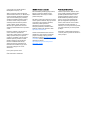 2
2
-
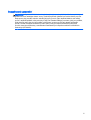 3
3
-
 4
4
-
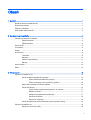 5
5
-
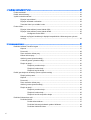 6
6
-
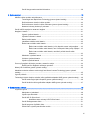 7
7
-
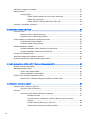 8
8
-
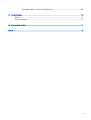 9
9
-
 10
10
-
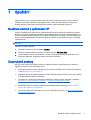 11
11
-
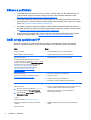 12
12
-
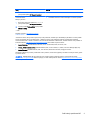 13
13
-
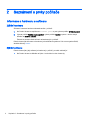 14
14
-
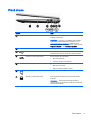 15
15
-
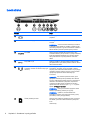 16
16
-
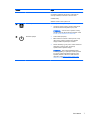 17
17
-
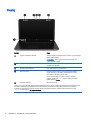 18
18
-
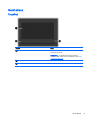 19
19
-
 20
20
-
 21
21
-
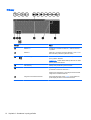 22
22
-
 23
23
-
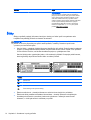 24
24
-
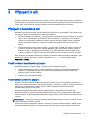 25
25
-
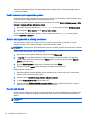 26
26
-
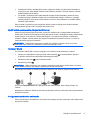 27
27
-
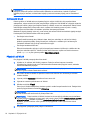 28
28
-
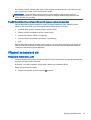 29
29
-
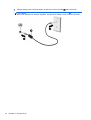 30
30
-
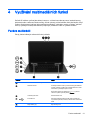 31
31
-
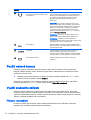 32
32
-
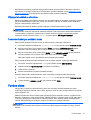 33
33
-
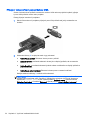 34
34
-
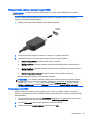 35
35
-
 36
36
-
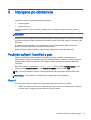 37
37
-
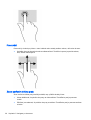 38
38
-
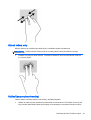 39
39
-
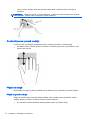 40
40
-
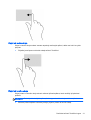 41
41
-
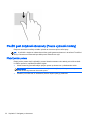 42
42
-
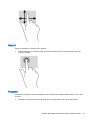 43
43
-
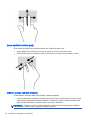 44
44
-
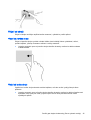 45
45
-
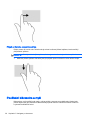 46
46
-
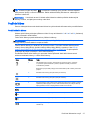 47
47
-
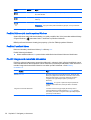 48
48
-
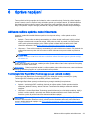 49
49
-
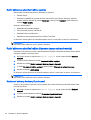 50
50
-
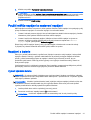 51
51
-
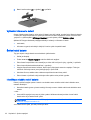 52
52
-
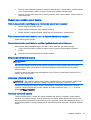 53
53
-
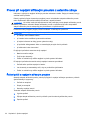 54
54
-
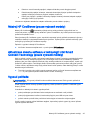 55
55
-
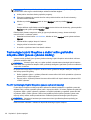 56
56
-
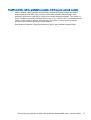 57
57
-
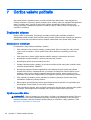 58
58
-
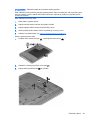 59
59
-
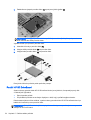 60
60
-
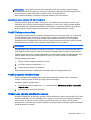 61
61
-
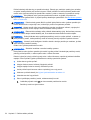 62
62
-
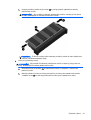 63
63
-
 64
64
-
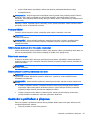 65
65
-
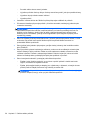 66
66
-
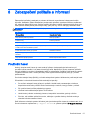 67
67
-
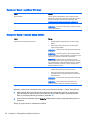 68
68
-
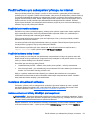 69
69
-
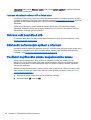 70
70
-
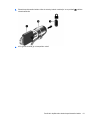 71
71
-
 72
72
-
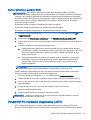 73
73
-
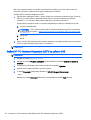 74
74
-
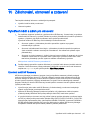 75
75
-
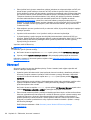 76
76
-
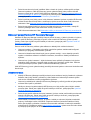 77
77
-
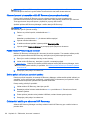 78
78
-
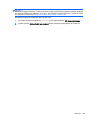 79
79
-
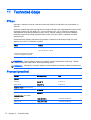 80
80
-
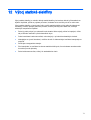 81
81
-
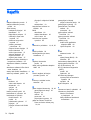 82
82
-
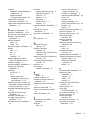 83
83
-
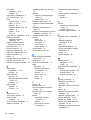 84
84
-
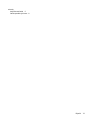 85
85
HP Pavilion 17-e100 TouchSmart Notebook PC series Používateľská príručka
- Kategória
- Zošity
- Typ
- Používateľská príručka
- Tento návod je vhodný aj pre
Súvisiace články
-
HP 15-g000 TouchSmart Notebook PC series Používateľská príručka
-
HP Pavilion 17-g200 Notebook PC series (Touch) Používateľská príručka
-
HP ENVY 15-j100 Quad Edition Notebook PC series Používateľská príručka
-
HP ENVY m7-k100 Notebook PC Používateľská príručka
-
HP Pavilion TouchSmart 15-b100 Sleekbook Používateľská príručka
-
HP ZBook 15u G2 Mobile Workstation Bundle Používateľská príručka